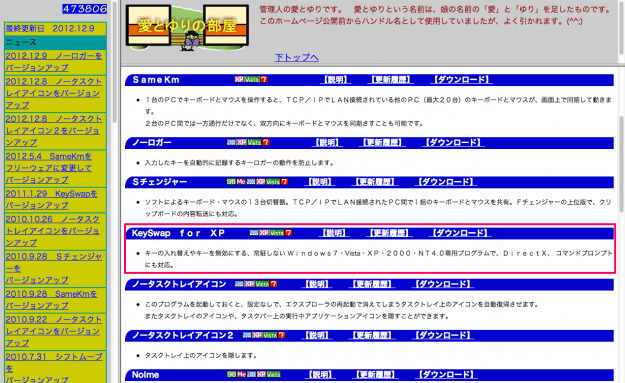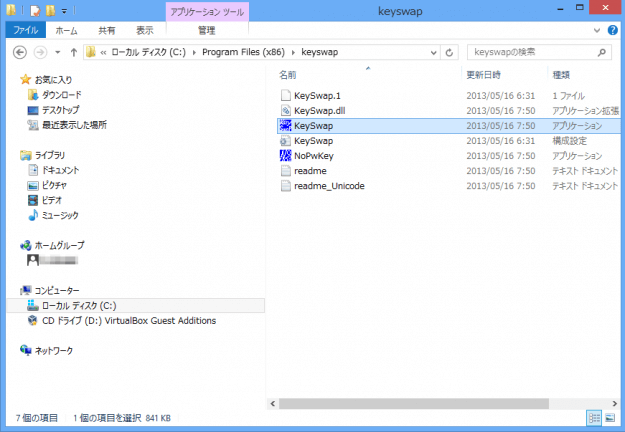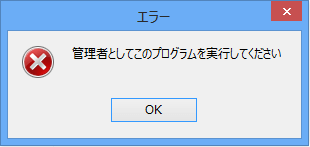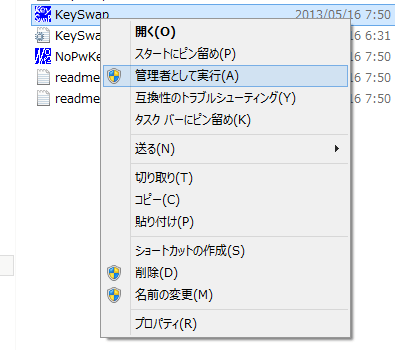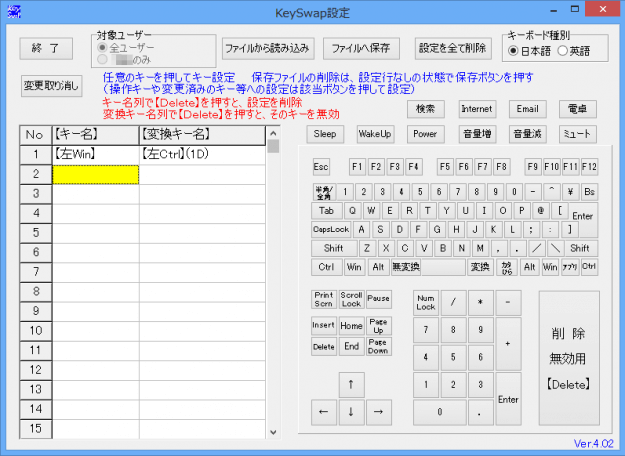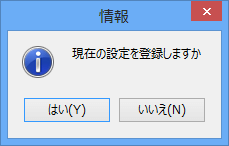MacBook AirのVirtulBoxにインストールしたWindows8の動作はなかなか快適です。Windows8がMac上のひとつのアプリ?というくらい快適!
- 環境
Oracle VM VirtualBox ver 4.2.12
ホストOS:Mac OS X 10.7.5
ゲストOS:Windows8
VirtualBoxでは、OS間のクリップボードを共有することができるので、MacでコピーしたものをWindows8でペーストできます。もちろん逆の操作もOK!
便利!ただ、キーボードの操作に関しては少し設定が必要のようです。特にコピペ。
・Mac → Windows8
「Command + c」でコピーして、「Control + v」で貼り付け
・Windows8 → Mac
「Control + c」でコピーして、「Commnad + v」で貼り付け
以上のように操作すればOKなんですが……。
全然慣れません。
上にも書いたようにWindows8がMac上のひとつのアプリのように感じているので、ショートカットキーが違うのは、大変不便で、ストレスが溜まって、発狂しそうになります。管理人だけかもしれませんが……。
そこで、今回は「Mac OSXとWindows8 on VirtualBoxで同じショートカットキーを使う方法」を紹介します。
VirtualBoxで同じショートカットキーを使う方法
VirtualBoxのホストキーの変更
ホストキーを変更すると、「左コマンドキー」は「Windowsキー」として、機能します。
KeySwap
「KeySwap for XP」から「ダウンロード」をクリックし、lzhファイルをダウンロードします。
ダウンロードしたlzhファイルを解凍し、適当な場所へ保存します。
「管理者としてこのプログラムを実行してください」と怒られます。
KeySwapにカーソルを合わせ右クリックし、「管理者として実行」します。
【キー名】にカーソルを合わせ「左コマンドキー」を、次に【変換キー名】にカーソルを合わせ「左コントロールキー」を押します。
KeySwapを終了すると「現在の設定を登録しますか」と尋ねられるので、「はい」をクリックします。
あとは、Windows8を再起動すれば、設定完了です。